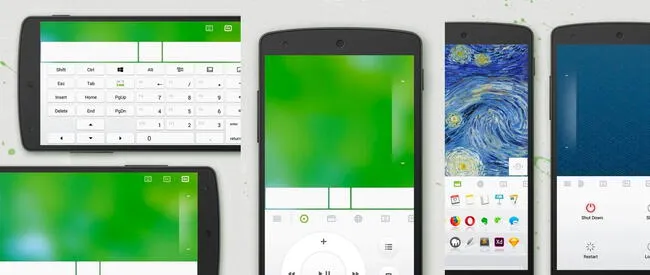¿Es posible convertir el celular en un mouse táctil para tu laptop?
Únete al canal de Whatsapp de Wapa
Aunque no lo creas, es posible convertir tu celular en un mouse táctil para la computadora o laptop que desees. Se trata de un truco creado exclusivamente para los equipos que tengan un mouse en mal estado y para aquellos que desean explorar todas las funciones de su smartphone.
Los dispositivos Android muestran su capacidad de conectarse con otros equipos para suplantar funciones y brindar una experiencia única a los usuarios. Es así como se evidenció la función para convertir tu aparato móvil en un dispositivo completamente distinto.
Esta innovadora opción es posible a través de un aplicativo móvil, el cual tiene la capacidad de transformar tu celular en un mouse inalámbrico. Es importante mencionar que, para este truco solo es necesario contar con un equipo con sistema operativo desde Android 10.
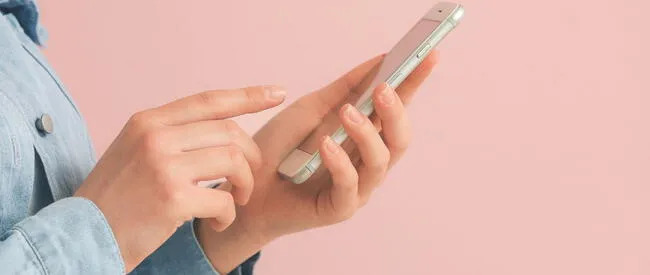
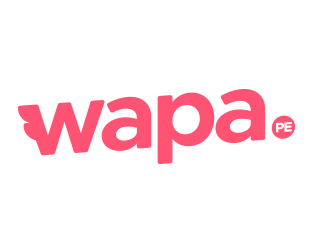
NO TE LO PIERDAS: ¿Qué es el ‘modo borracho’ y cómo impedirá enviar mensajes por las redes sociales?
¿Qué se necesita para usar el celular como un mouse inalámbrico?
Previo a usar este truco, los usuarios deberán verificar si el dispositivo cuenta con la batería suficiente para utilizarlo junto con la computadora o laptop. Además, deberás realizar ciertos cambios para que la pantalla no se apague durante el trabajo diario. Para mantenerlo siempre activo sigue los pasos a continuación:
1.- Ingresa a la opción de Ajustes del celular para cambiar la configuración.
2.-Ubica la opción "Pantalla" para modificar el tiempo de espera a un periodo más prolongado.
3.- Selecciona el apartado del “Tiempo de espera” y coloca el mayor tiempo posible para la suspensión de la pantalla.
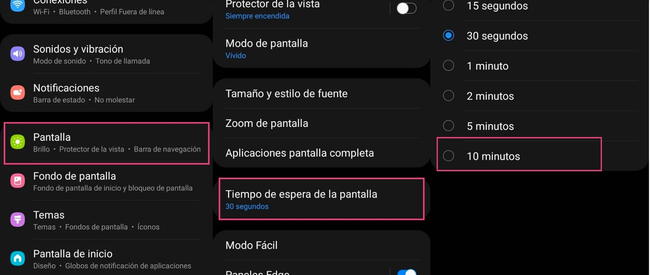
¿Cómo transformar tu celular en un mouse táctil para la laptop?
Cuando hayas cambiado la configuración de tu celular, solo deberás conectarte al mismo Wifi que tu computadora o laptop para iniciar con los pasos a continuación:
Paso 1: descarga desde la tienda virtual de tu celular la app Remote Mouse para iniciar con el truco.
Paso 2: deberás descargar el programa Remote Mouse en tu computadora para poder enlazarlo con tu celular. Puedes descargar lo necesario AQUÍ o a través del siguiente link: remotemouse.net
Paso 3: sincroniza ambos aplicativos a través de un código QR o a través del pin.
Cuando la pantalla del celular tenga un fondo color verde, significa que la sincronización está activa y puede ser usada con normalidad. De ese modo tendrás un nuevo mouse táctil para tu computadora o laptop.